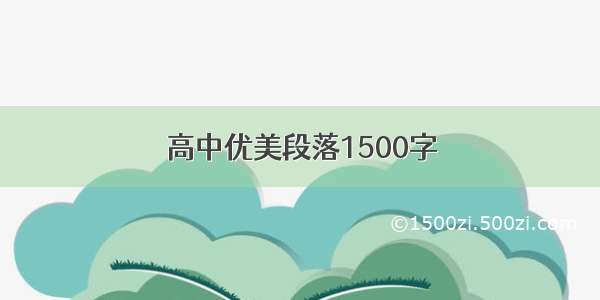原标题:【小教程】如何在deepin桌面操作系统中安装打印机
简介:
打印机(英语:Printer)或称作列印机、印表机,是一种电脑输出设备,可以将电脑内储存的数据按照文字或图形的方式永久的输出到纸张、透明胶片或其他平面媒介上。
本文将介绍如何在深度操作系统上添加网络及本地打印机。
准备工作:
确保打印机已连接电源、网络并运行,如打印机需要安装驱动,需提前安装,无需安装打印驱动的,可直接配置,如下以佳能Canon iR2520为例。
一、网络打印:
第一步:安装打印驱动
1.找到已准备好的打印驱动,选中打印驱动并右击,在右击菜单中选择“提取到此”;
2.解包完成后,可看到已解包完成的驱动目录,双击打开该目录,空白处右击选择“在终端打开”;
3.在终端以root身份给打印驱动安装脚本权限,并执行脚本,执行脚本时提示(y/n)输入y即可;ps:执行sudo命令时需要输入当前登陆用户密码。
以root身份给安装脚本权限
sudo chmod 777 install.sh
以root身份执行安装脚本
sudo ./install.sh
第二步:配置打印机
1. 打印驱动安装完成后,在启动器中找到打印机配置并右击打开它;
如果图标太多,可直接搜索【打印】
2. 打开打印设置,点击”添加“按钮;
3. 单击“网络打印机”,在该列表中可看到打印机型号、IP,如在该位置未看到打印机可通过“网络打印机的位置”处输入打印机的ip地址及端口号进行查找;
选中打印机后单击“Forward”
4. 选择添加打印机后,接下来的操作默认即可,选择“Forward”;
5. 到此已配置完成,可点击打印测试页进行测试。
二、本地打印:
准备工作:如打印机需要安装打印驱动,需提前安装。
以下以Pantum P300为例
第一步:配置打印机
1. 在启动器中找到打印配置,右击选择打开;
2. 连接本地打印机后,在“设备”列表中会自动识别到打印机,可以看到打印机设备型号,选择打印机单击“Forward”即可;
3. 选择添加打印机后,接下来的操作默认即可,选择“Forward”;
4. 到次已配置完成,单击“Apply”即可。
5. 单击“打印测试页测试”验证是否配置成功。
【相关链接】
责任编辑: